- 프로젝트 세팅 - 엔진 - 렌더링 - 글로벌 일루미네이션 / 리플렉션 => 루멘으로 설정
- 창메뉴- 환경라이트 믹서 꺼내오기
- 디렉셔널 라이트
- 스카이라이트
- 애트머스피어 라이트 0 : 태양 표현시 생성
- 애트머스피어 라이트 1 : 달표현시 생성
- 스카이 애트머스 : 대기 표현
- 볼류메트릭 클라우드 생성


- 액터로 포스트프로세스 볼륨까지 배치!
- 포스트 프로세스 볼륨 :
Exposure - 최소밝기, 최대밝기 : 1로 맞춤
포스트 프로세스 볼륨 세팅 : Infinite Extent 옵션 체크시 볼륨밖에서도
원하는 설정 유지가능

Ctrl + L 키 + 마우스를 움직여서 태양의 방향을 조절 할 수 있다.
- 스카이라이트
디테일 창 - 리얼타임 캡쳐 체크해주기
- 디렉셔널 라이트
- 인텐시티 조정(디폴트값이 10인데 4정도가 좋음)
- 인다이렉트라이팅 강도 : 반사광 조정
- 스카이라이트(강도 스케일) : 하늘에서 보이는 난반사
- 스카이애트머스피어
- 애트머스피어 - 레일리 : Rayiegh Scattering Scale(산란값 조정이 가능)

- 애트머스피어 - 미에 : Mie Scattering Scale 조정시 대기가 미세먼지로 가득한 느낌 조성 가능
- ExponentialHeight Fog : fog inscattering color 를 검정값으로 변경(하늘색은 너무 인위적인 느낌이드니까 ) /
익스폰넨셜 하이트 포그 컴포넌트 : Fog Density 값을 조정해서 포그의 느낌을 더 구현 / 없앨수있음
- 구름표현 방법
- 콘텐츠 세팅 : 엔진 콘텐츠 / 플러그인 콘텐츠 표시
- M_volumetricCloud03 머티리얼 입히기 / VolumetricCloud Material 변경

- BP cloudMaskObject / cloudmaskGenerator 를 배치
BP cloudMaskObject를 복사하고 스케일을 조정하여 배치하여 구름의 양을 조절 하게 만들 수 있음
- VolumetricCloud : Height를 변경하여 구름의 높이와 폭을 조정가능
- 구름들의 기본 스타일을 변경하고 싶으면 : 아까 만졌던 머티리얼을 인스턴스화 시키고 / 디테일에서 체크항목 체크 후 수정하면 된다
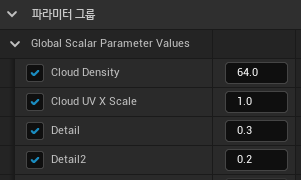
'Study > Unreal_Engine' 카테고리의 다른 글
| 언리얼엔진 머티리얼 네온효과 주는방법 (0) | 2021.08.21 |
|---|---|
| 하늘 만들기 (0) | 2021.08.21 |
| 언리얼엔진에서 피봇 변경하는 방법 (대박 쉬움) (0) | 2021.08.21 |
| HDRI 배경 설정방법 및 HDRI와 SkyAtmospherelight 같이 작성하는 방법 (0) | 2021.08.21 |
| 건물 배경과 라이팅 , 밤 낮 같이 구현이 가능한 방법 (0) | 2021.08.21 |